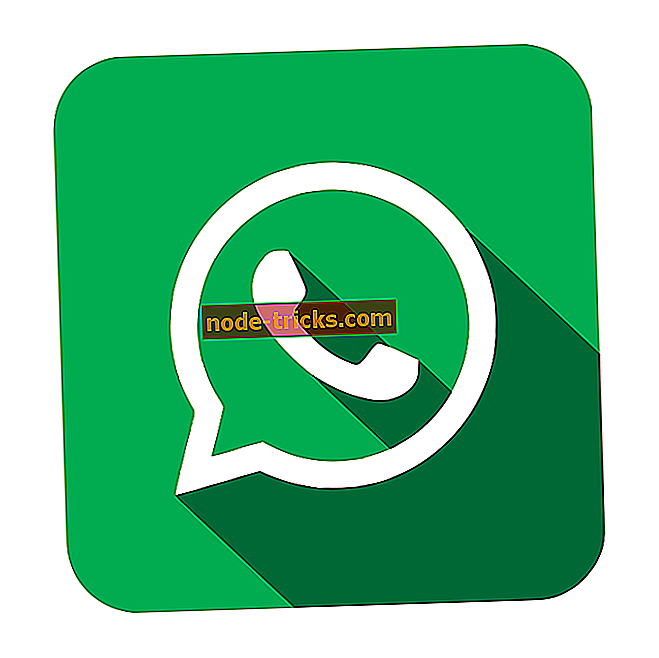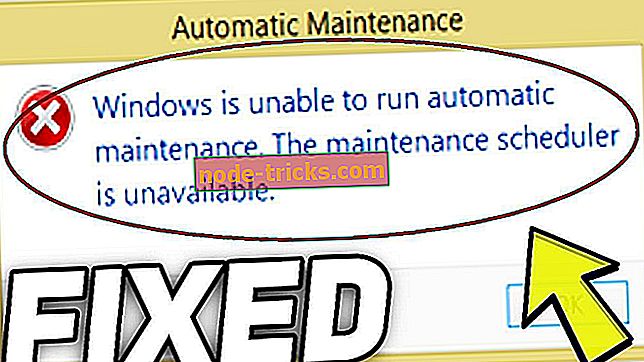ExpressVPN je blokiral Hulu: 11 rešitev za odpravo težave
VPN je najboljša programska oprema, ki jo lahko uporabljate za dostop do geo-omejene vsebine prek pretočnih medijev, kot sta Hulu in drugi.
Vendar tudi pri tej funkciji vsi VPN-ji ne morejo dostopati do takih mest za pretakanje vsebin, saj ta spletna mesta blokirajo takšen nepooblaščen dostop na lokacijah s takšnimi omejitvami njihove vsebine.
Idealno bi bilo, da vam VPN pomaga dostopati do spletnih mest, hkrati pa skriva podrobnosti o vaši identiteti in lokaciji, toda ko je vaša VPN blokirana, morate hitro najti način, kako se z njim ukvarjati.
Ena izmed najboljših VPN-jev na trgu, trenutno poleg CyberGhost-a, je ExpressVPN, večina neodvisnih pregledov pa jo uvršča med top najboljših VPN-jev za Hulu.
Kljub temu, da je najboljši, se lahko ExpressVPN še vedno blokira s strani podjetja Hulu, kar so njegovi uporabniki že prej izpostavili. Ampak, preden ga še ne zavržete, obstajajo načini, kako popraviti ExpressVPN, ki ga blokira problem Hulu.
Ko se to zgodi, se lahko prikaže sporočilo o napaki, ki pravi: » Zdi se, da uporabljate odbojnik ali proxy, ALI, morate onemogočiti anonimizator. "
Če dobite napako ExpressVPN, ki jo blokira Hulu, tukaj so rešitve, ki jih lahko uporabite za njeno odpravo.
FIX: VPN Hulu ne deluje
- Predhodni pregledi
- Preverite svoj IP naslov
- Preverite internetno povezavo
- Povežite se z drugo ExpressVPN lokacijo
- Onemogočite varnostno programsko opremo
- Spremenite protokol
- Ročno konfigurirajte nastavitve DNS
- Ročno konfigurirajte nastavitve proxyja
- Pobrišite DNS
- Prenesite najnovejšo različico ExpressVPN
- Spremenite svoj VPN
1. Predhodni pregledi
Če se prikaže sporočilo o napaki, ki pravi: »Zdi se, da uporabljate odblokiralec ali proxy« ali »boste morali onemogočiti anonimizator«, ko poskušate dostopiti do Hulu, se obrnite na vašo tehnično podporo VPN za neposredno pomoč, preden poskusite spodaj .
2. Preverite svoj IP naslov
Če je storitev ExpressBPN blokirana s strani podjetja Hulu, preverite svoj naslov IP za informacije, kot so vaše mesto ali regija (država), poleg lokacije, ki ste jo izbrali, ko ste se povezali s storitvijo ExpressVPN.
Če prikazuje lokacijo v vaši bližini, to pomeni, da niste povezani z lokacijo strežnika ExpressVPN. Poskusite in ponovno vzpostavite povezavo.
3. Preverite internetno povezavo
Prekinite povezavo z ExpressVPN in poskusite dostopati do spletnega mesta na običajen način, da preverite, ali vaša internetna povezava deluje. Če ne morete dostopati do interneta, tudi če niste povezani z omrežjem VPN, preverite internetno povezavo.
Če pa imate dostop do omrežja VPN, lahko poskusite z naslednjo rešitvijo.
4. Poskusite se povezati z drugo ExpressVPN lokacijo
Če imate dostop do interneta, ko je prekinjena povezava z ExpressVPN, vendar se ne morete povezati z lokacijo strežnika, na seznamu lokacij izberite drugo mesto strežnika.
- Kliknite možnost Izberite lokacijo, da dobite seznam lokacij

- Kliknite povezavo s lokacijo strežnika
- Kliknite gumb VKLOP ali dvokliknite lokacijo
- Pod zavihkom Priporočeno preverite seznam najpogostejših VPN-jev za povezavo

- Kliknite jeziček Vsi, če si želite ogledati seznam lokacij strežnikov VPN po regijah
- Kliknite zavihek Priljubljene, da prikažete lokacije, ki ste jih shranili kot priljubljene. Prikazuje tudi tri nedavno povezane lokacije, s katerimi ste povezani

- Pojdite v iskalno vrstico s pritiskom na CTRL + F, nato vnesite ime želene lokacije strežnika in jo dvokliknite, da se povežete
- Ko prekinete povezavo z izbrano lokacijo, se lahko vrnete na pametno lokacijo s klikom na pametno lokacijo

Za razliko od ExpressVPN, iz naših izkušenj, CyberGhost ne zaljubljen z Netflix. Sedaj sem namestil Cyberghost (trenutno 50% popusta na vse načrte) in zaščitil vašo povezavo brez težav z združljivostjo z Netflixom. Z več kot 10 milijoni uporabnikov in več kot 1250 strežniki po vsem svetu bo vaš računalnik zaščiten pred napadi med brskanjem, prikrival vaš IP naslov in blokiral vse nezaželene dostope.
5. Onemogočite varnostno programsko opremo
Poskusite in onemogočite požarni zid ali protivirusni program, saj lahko s tem blokirate povezavo VPN. Če se lahko povežete, naredite naslednje:
- Konfigurirajte program, ki blokira povezavo, da omogoči ExpressVPN. Morda boste morali spremeniti raven zaščite od visokega do srednjega (odvisno od programa) in odobriti izjeme za ExpressVPN ali UDP vrata 1194-1204 ali pa jo nastaviti na Trust ExpressVPN.
- Če imate možnost znova namestiti varnostno programsko opremo ali program, ki blokira ExpressVPN povezavo, jo namestite, ko je VPN že nameščen, tako da omogoča VPN, da se poveže tako, da najprej odstranite ExpressVPN, nato odstranite program, ki blokira povezavo, znova namestite ExpressVPN in nato ponovno namestite program, ki blokira povezavo.
Preverite, ali se lahko ponovno povežete in poskusite dostopiti do Hulu.
6. Spremenite protokol
Vaša naprava se poveže s strežniki ExpressVPN z uporabo protokolov VPN, privzeti pa je protokol UDP, ki je v nekaterih državah, kot je Bližnji vzhod, blokiran. Spremenite protokol, ki vam bo tudi pomagal doseči hitrejše povezave.
Za boljšo zmogljivost najprej izberite OpenVPN TCP, nato L2TP in končno PPTP protokole. ExpressVPN ne priporoča uporabe PPTP, saj nudi minimalno varnost.
Uporabniki sistema Windows lahko spremenijo protokol s temi koraki:
- Pojdite v okno ExpressVPN in kliknite na meni hamburger
- Izberite Možnosti (medtem ko je omrežje VPN izklopljeno)

- Na kartici Poišči protokol izberite protokol, ki ga želite uporabiti

- Kliknite V redu
7. Ročno konfigurirajte nastavitve DNS
Vaš računalnik se morda ne bo samodejno povezal s strežniki DNS ExpressVPN, zato ga morate ročno konfigurirati z naslovi IP strežnikov ExpressVPN DNS. Ročno konfiguriranje računalnika z drugimi naslovi strežnikov DNS vam pomaga pri dostopu do Hulu in drugih blokiranih spletnih mest ter do hitrejše povezave.
To naredite v sistemu Windows:
1. korak: Odprite nastavitve omrežnih povezav
- Z desno tipko kliknite Start in izberite Zaženi

- Vnesite ncpa.cpl in kliknite V redu
- V oknu Omrežne povezave poiščite običajno povezavo LAN ali brezžična omrežna povezava.
- Z desno tipko kliknite povezavo in izberite Lastnosti
2. korak: Nastavite naslove strežnikov DNS
- Dvokliknite Internet Protocol Version 4 (IPv4) ali samo Internet Protocol

- Izberite Uporabi naslednje naslove strežnikov DNS

- Vnesite naslove strežnikov Google DNS
Želeni DNS strežnik 8.8.8.8
Nadomestni strežnik DNS 8.8.4.4
- Če je Google DNS blokiran, poskusite naslednje:
Neustar DNS Advantage ( 156.154.70.1 in 156.154.71.1 ) vnesite in pritisnite OK
Nivo 3 DNS ( 4.2.2.1 in 4.2.2.2) vnesite in pritisnite OK
3. korak: Nastavite ExpressVPN DNS nastavitve
Za ExpressVPN 5.X / 4.2 / 4.1 / 4.0
- Kliknite tri pike in izberite
- Izberite zavihek Dodatno
- Počistite potrditveno polje Samo za uporabo strežnikov DNS ExpressVPN, medtem ko ste povezani s poljem VPN in kliknite V redu
Za ExpressVPN 3.X
- Pojdite v Možnosti
- Počistite potrditveno polje Samo uporabi strežnike DNS, ki ga določi možnost VPN
Ko ste konfigurirali računalnik za strežnike DNS ExpressVPN, spet zbrišite stare vnose DNS, kot je opisano v raztopini 7 zgoraj.
8. Ročno konfigurirajte nastavitve proxyja
Proxy strežnik je posrednik med računalnikom in internetom in se uporablja za skrivanje vaše dejanske lokacije, tako da lahko dostopate do spletnih mest, kot je Hulu, ki bi jih sicer blokirali. Če imate težave z internetno povezavo, je možno, da je bila nastavljena za uporabo strežnika proxy.
Prepričajte se, da je vaš brskalnik nastavljen na samodejno zaznavanje strežnika proxy ali proxyja, nato pa z navodili ročno konfigurirajte nastavitve proxyja za brskalnik.
Nastavitve proxyja za Internet Explorer onemogočite tako:
- Kliknite Orodja
- Izberite Internetne možnosti
- Pojdite na kartico Povezave
- Kliknite Nastavitve LAN
- Počistite vse možnosti, razen Samodejno zaznavanje nastavitev in kliknite V redu za vse
9. Pobrišite DNS
V nekaterih državah so lahko vnosi DNS, shranjeni z vašega ponudnika internetnih storitev v računalniku, namerno narobe, kot dodatna metoda blokiranja Hulu in drugih spletnih mest. V tem primeru izpraznite predpomnilnik DNS, tako da lahko računalnik samodejno dostopa do DNS-ja ExpressVPN za pravilne / pravilne vnose. Storiti to:
- Kliknite Start
- Izberite Vse aplikacije
- Kliknite Pripomočki
- V iskalno polje vnesite CMD in z desno tipko kliknite Command Prompt in izberite Run as administrator

- Vnesite ipconfig / flushdns in pritisnite Enter . Dobiti morate potrditev, ki pravi: Windows IP Configuration (Konfiguracija IP-ja) je uspešno splaknila predpomnilnik za reševanje DNS
10. Prenesite najnovejšo različico ExpressVPN
Odstranite aplikacijo ExpressVPN, ki jo uporabljate, nato se prijavite v račun ExpressVPN in izberite možnost Nastavi ExpressVPN . Poiščite najnovejšo različico za svojo napravo in se nato znova povežite ter preverite, ali lahko dostopate do Hulu.
Za uporabnike operacijskega sistema Windows 10 lahko nastavite ExpressVPN tako:
- Z desno tipko kliknite Start in izberite Programi in funkcije

- Na seznamu programov poiščite ExpressVPN in izberite Odstrani
- V čarovniku za nastavitev kliknite Obvestilo po uspešni odstranitvi, zato kliknite Zapri za izhod iz čarovnika.
- Če je ExpressVPN po odstranitvi še vedno na voljo kot razpoložljiv, z desno tipko miške kliknite Start in izberite Zaženi

- Vnesite ncpa.cpl in pritisnite Enter, da odprete okno Omrežne povezave
- Pod Network Connections (Omrežne povezave ) z desno miškino tipko kliknite WAN Miniport, označeno kot ExpressVPN
- Izberite Izbriši
- Kliknite Start in izberite Nastavitve

- Kliknite Omrežje in internet

- Izberite VPN . Če vidite ExpressVPN kot na voljo, ga izbrišite
Ponovno se povežite z ExpressVPN in preverite, ali lahko dostopate do Hulu.
11. Spremenite svoj VPN
Obstaja nekaj storitev VPN, ki še danes delujejo s Hulu in drugimi podobnimi vsebinskimi platformami, od trenutnega navideznega zasebnega omrežja pa lahko preidete na nekatere od teh priporočenih spodaj:
- CyberGhost

CyberGhost je priljubljen med najboljšimi prostimi VPN-ji za Hulu, saj ščiti vašo zasebnost na rešitvi za večplastno zasebnost. Nekatere njegove idealne lastnosti vključujejo:
- Dostop do omejene vsebine
- Največje šifriranje je na voljo s 256-bitno tehnologijo šifriranja
- Vaš IP bo ostal skrit
- Koristi, kot je zaščita Wi-Fi, če je na javnem območju.
- Stroga politika brez dnevnikov, ki ne spremlja vaše internetne dejavnosti
- Večplastne aplikacije za prenosni računalnik in druge naprave
- Varnost pogovorov
- Dostop do več kot 1000 VPN strežnikov v več kot 30 najbolj priljubljenih državah.
Z aplikacijo CyberGhost lahko blokirate tudi oglase in zlonamerno programsko opremo, poleg tega, da uživate v navedenih ugodnostih, vse na najvišji možni hitrosti, ki jo lahko dobite na VPN.
Zdaj dobite VPN CyberGhost
- Ščit omrežne točke

Ta ameriška VPN ponuja:
- OpenVPN
- Preprost vmesnik in hitre hitrosti
- AES-256 šifriranje
- Ničelna dejavnost dnevnika
- Varen in zaseben dostop do brezplačnega in odprtega pretočnega videa, interneta
- Dostop do socialnih omrežij med drugimi spletnimi mesti
- Varno brskanje, saj je vaša identiteta zaščitena in podatki šifrirani doma ali v javnosti
Njegov VPN protokol je patentiran in integriran s 70 odstotki največjih svetovnih varnostnih podjetij in je najpomembnejši VPN, ki deluje na tisoče strežnikov po vsem svetu.
Vendar pa njegova brezplačna različica prihaja z oglasi in nekaj omejitev - vendar lahko tok Hulu!
Zdaj dobite Hotspot Shield
Sporočite nam, če je katera od teh rešitev pomagala popraviti ExpressVPN, ki jo je blokirala napaka Hulu, tako da v spodnjem razdelku pustite komentar.
entiteta! = currentEntity): currentEntities.concat (currentEntity) ">Povezani članki
{{l10n}}
- {{#data}}
- {{label}} {{/ data}}